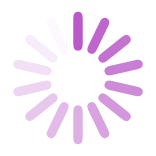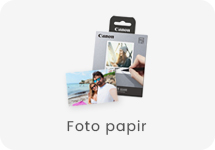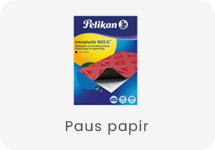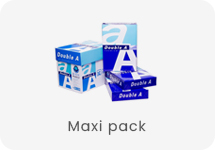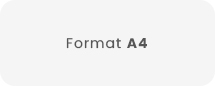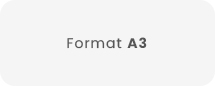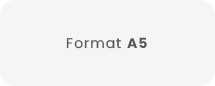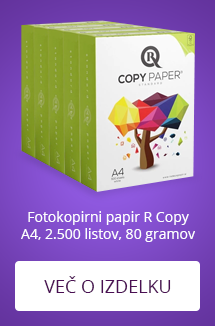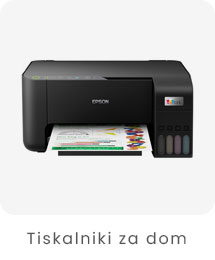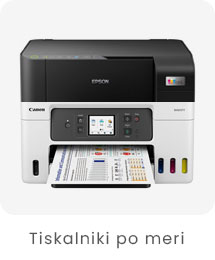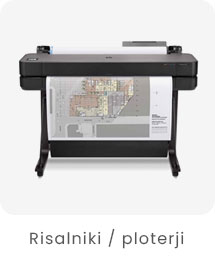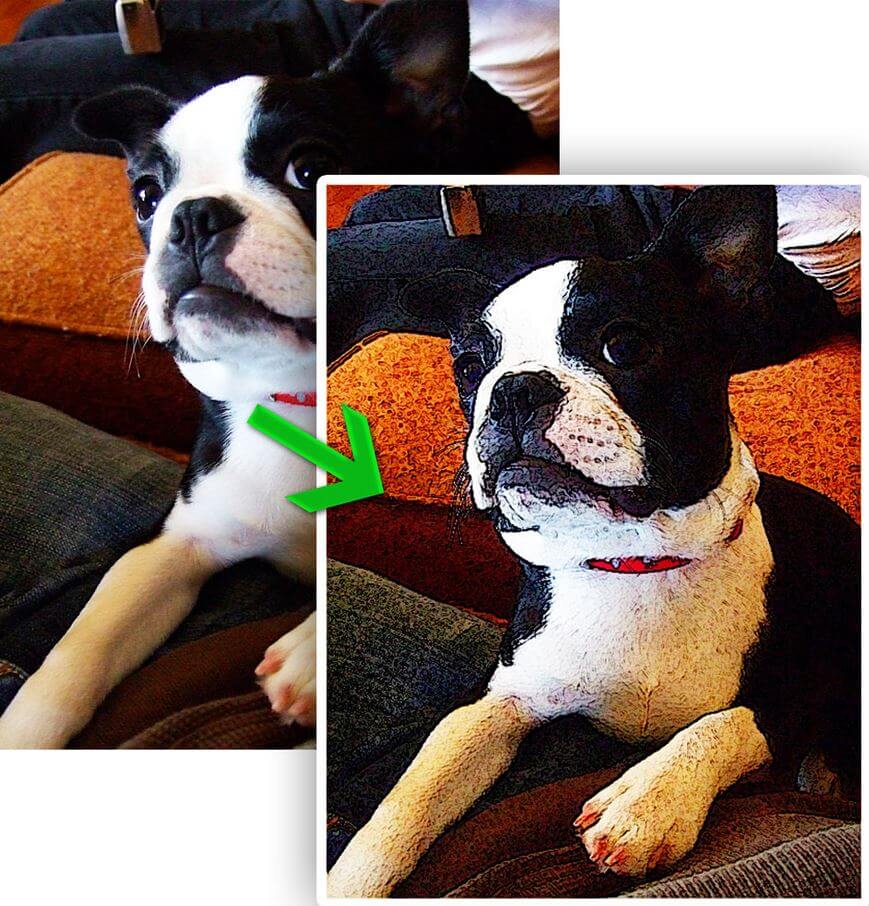Laserski tiskalnik je sestavljen iz mnogih komponent, katere ustvarijo tehnologijo, s katero lahko natisnemo dokumente, ki ustrezajo profesionalnim standardom. Papir gre skozi valj in zaradi prahu v tonerju so znaki in črke vidne našim očem. Kljub temu pa je razvijalna enota osrednji del v teh visoko naprednih tiskalnikih. Najdemo ga lahko tudi pod oznakama boben ali fotoreceptor; razvijalna enota je odgovorna za prenos prahu iz tonerja v slike ali besedila na papir.
Boben sprejme pozitivni naboj iz korona žice. Laser nato piše na boben in pušča negativen naboj v obliki slike ali besedila, kateri se tudi natisne. Ker ta naboj privlači toner se le-ta oklene na razvijalno enoto, kjer je negativni naboj. Valji nato povlečejo papir skozi napravo. Ker je negativni naboj na papirju močnejši kot ta na razvijalni enoti se prah iz bobna nanese na papir in natisne natančen dokument v zelo hitrem času.
Večina tiskalnikov ima za boben in toner ločene reže, v katere se vstavita. Za nekatere tiskalniki, kot je Brother je potrebno kupiti ločeno boben in toner in ju sestaviti skupaj ter nato kot eno enoto vstaviti v tiskalnik. Nekateri tiskalniki imajo tonerje, v katere je boben že vgrajen in se menjajo kot potrošni material. Prepričajte se, kateri sistem uporablja vaša naprava, da boste znali nabaviti pravilne.
Na tej fotografiji je vidna razlika med bobnom kot samostojno enoto in med bobnom, v katerega se vstavi toner.
Naj vam ne bo nerodno, če imate težave z ločevanjem tonerja in bobna. Zapomnite si samo, da ima boben - razvijalna enota dolg valj, ponavadi zelene barve. Pomembno je, da se površine valja ne dotikate ali ga izpostavljate svetlobi, saj je zelo občutljiv.
Nenehno sevanje z laserjem terja svoj davek na razvijalni enoti - tako na najboljših kot tudi na najbolj prodajanih bobnih. Vidni bodo postali znaki obrabe in posledično bo trpela kvaliteta tiska. Na natisnjenih dokumentih z besedilom bodo vidne temne lise ali bodo črte med natisnjenim besedilom. Slike bodo svetlejše, tudi če boste zamenjali toner. Najprej lahko zaženete notranje čiščenje sistema in natisnete testno stran preden določite, da je težava v razvijalni enoti.